thelemontree10
Thành viên ưu tú
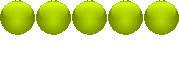


Tổng số bài gửi : 610
Age : 30
Nơi ở : Viet Nam
Nghề nghiệp, trường lớp : 9A1
Sở thích : choi, choi va choi
Tâm trạng : 
Thú nuôi : 
Cảnh cáo :
Registration date : 29/12/2007
Thông tin riêng
Thông tin tự bạch:
 |  Tiêu đề: Hẹn giờ…. khởi động máy tính Tiêu đề: Hẹn giờ…. khởi động máy tính  30/6/2008, 5:49 pm 30/6/2008, 5:49 pm | |
| Bạn đã từng nghe đến thủ thuật qui định cho máy tính tự khởi động vào mỗi buổi sáng trước giờ làm việc ít phút chưa? HelloICT xin hướng dẫn bạn làm thủ thuật hấp dẫn này! Ý tưởng: HelloICT dùng tính năng Scheduled Tasks để tạo 1 task thực hiện lệnh khóa máy tính và gọi máy tính ở chế độ ngủ đông ….thức dậy làm việc. Yêu cầu: Máy của bạn phải hổ trợ và kích hoạt chế độ ngủ đông (Hibernate) và bạn phải sử dụng chế độ ngủ đông cho máy thay vì tắt máy! Hướng dẫn thực hiện thủ thuật:Bước 1: Kích hoạt chức năng ngủ đông (Hibernate)Bạn vào Start >> Control Panel >> nhấp kép chuột vào Power Options >> Chọn thẻ Hibernate >> Chọn tùy chọn Enable Hibernation để kích hoạt chức năng ngủ đông. Bước 2: Lập lịch cho máy tự khởi động lại bằng Scheduled Tasks
- Bạn vào Start >> Control Panel >> nhấp kép chuột vào Scheduled Tasks
- Tiếp tục chọn Add scheduled task >> Next >> Click vào nút Browse.
- Trong hộp thoại Slect file to schedule, mục File name, bạn nhập vào C:\WINDOWS\system32\rundll32.exe >> Open
- Sau khi nhấp Open, bạn đặt tên cho Task này là Khoa may và chọn Daily trong mục Ferform this task để máy tự khởi động hàng ngày! >> Next
- Tại đây, bạn sẽ qui định giờ cho máy tự khởi động! Ví dụ: 7:30 để 8:00 mình có thể làm việc! >> Next
- Windows yêu cầu bạn cung cấp mật khẩu tài khoản dùng để chạy Task này! Bạn nhập password mà bạn đang sử dụng >> Next
- Nhấp chọn Open advanced properties when I click Finish >> Finish
- Trong hộp thoại mới, chọn thẻ Task, xoa dòng lệnh mục Run và đổi thành C:\Windows\system32\rundll32.exe user32.dll, LockWorkStation
- Chọn thẻ Settings, kích hoạt mục Wake the computer to run this task >> OK
- Windows yêu cầu bạn xác nhận password 1 lần nữa để kết thúc!
Như vậy, mỗi khi bạn rời khỏi công ty, kết thúc ngày làm việc, thay vì bạn phải Shutdown máy, bạn hãy chọn chế độ ngủ đông (hibernate). Chế độ Hibernate là một tính năng quản lý điện năng rất hay của Windows XP. Khi sử dụng chế độ này, máy tính của bạn sẽ lưu lại các phiên làm việc của máy vào ổ cứng! Khi máy được khởi động trở lại, các phiên làm việc này được phục hồi. Thế là.... mỗi ngày cứ đến 7:30 sáng máy của bạn sẽ tự khởi động lên….chờ bạn làm việc! Nếu muốn máy không tự động khởi động nữa, bạn chỉ cần vào Scheduled Tasks và xóa task Khoa may đi là được! Nguồn : helloict | |
|
DeathMan
Administrator



Tổng số bài gửi : 1746
Age : 30
Nơi ở : HELL
Nghề nghiệp, trường lớp : Kill Webmaster
Sở thích : Kill Webmaster
Tâm trạng : 
Thú nuôi : 
Cảnh cáo :
Registration date : 29/05/2008
Thông tin riêng
Thông tin tự bạch:
 |  Tiêu đề: Re: Hẹn giờ…. khởi động máy tính Tiêu đề: Re: Hẹn giờ…. khởi động máy tính  30/6/2008, 6:36 pm 30/6/2008, 6:36 pm | |
| | |
|


